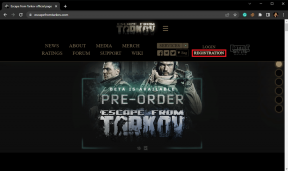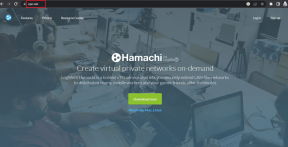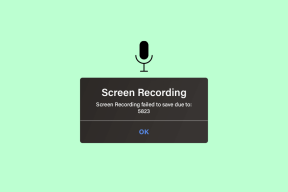Поправите Немогућност брисања привремених датотека у оперативном систему Виндовс 10
Мисцелланеа / / November 28, 2021
Поправите Немогућност брисања привремених датотека у оперативном систему Виндовс 10: Ако сте недавно покушали да избришете привремене датотеке, велике су шансе да то можда нећете моћи због оштећених поставки прозора. Овај проблем настаје када одете у Подешавања > Систем > Складиштење а затим кликнете на диск јединицу (генерално Ц:) у којој се налазе привремене датотеке и на крају кликнете на привремену датотеку. Сада изаберите привремене датотеке које желите да очистите, а затим кликните на Уклони датотеку. Ово би генерално требало да функционише, али у већини случајева корисник није у могућности да уклони привремену датотеку са свог рачунара. Ове привремене датотеке су датотеке које Виндовс-у више нису потребне и ова датотека садржи старије Виндовс инсталационе датотеке, ваше старе Виндовс датотеке и фасцикле (ако сте ажурирали са Виндовс 8.1 на 10 онда ће и ваша стара Виндовс фасцикла бити ту у привременим датотекама), привремене датотеке за програме, итд.
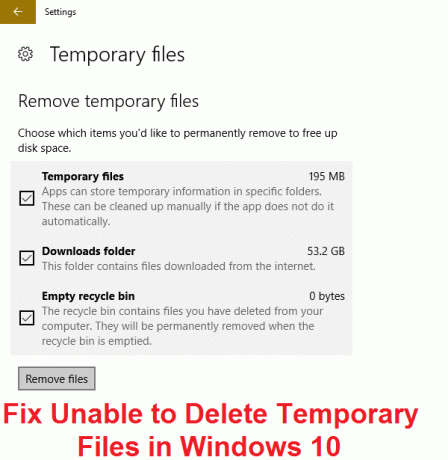
Сада замислите да имате преко 16 ГБ простора заузетог овим привременим датотекама које више нису потребне Виндовс-у и не можете избришите их, онда је то прави проблем који треба решити или ће у блиској будућности сав ваш простор бити заузет овим привременим фајлови. Ако покушате да избришете привремену датотеку преко Виндовс подешавања, без обзира колико пута кликнете на Уклони привремену датотеку, једноставно нећете моћи да избришите их и тако без губљења времена, хајде да видимо како да поправимо Немогућност брисања привремених датотека у оперативном систему Виндовс 10 са доле наведеним решавањем проблема Водич.
Садржај
- Поправите Немогућност брисања привремених датотека у оперативном систему Виндовс 10
- Метод 1: Покушајте са традиционалним чишћењем диска
- Метод 2: Испробајте ЦЦлеанер да очистите Виндовс привремене датотеке
- Метод 3: Ручно брисање привремених датотека
- Метод 4: Покушајте Унлоцкер да избришете привремене датотеке
- Метод 5: Избришите фасциклу за дистрибуцију софтвера
- Метод 6: Користите ВинДирСтат (Статистика Виндовс директоријума)
Поправите Немогућност брисања привремених датотека у оперативном систему Виндовс 10
Обавезно креирајте тачку враћања за случај да нешто крене наопако.
Метод 1: Покушајте са традиционалним чишћењем диска
1. Идите на Овај рачунар или Мој рачунар и кликните десним тастером миша на Ц: диск да бисте изабрали Својства.

3.Сада из Својства кликните на прозор Чишћење диска под капацитетом.

4. Биће потребно неко време да се израчуна колико простора Диск Цлеануп ће моћи да ослободи.

5. Сада кликните Очистите системске датотеке на дну под Опис.

6. У следећем прозору који се отвори обавезно изаберите све испод Датотеке за брисање а затим кликните на ОК да покренете чишћење диска. Белешка: Тражимо "Претходна Виндовс инсталација (е)" и "Привремене Виндовс инсталационе датотеке” ако су доступни, проверите да ли су означени.

7. Сачекајте да се чишћење диска заврши и видите да ли сте у могућности Поправите проблем Немогућност брисања привремених датотека у оперативном систему Виндовс 10.
Метод 2: Испробајте ЦЦлеанер да очистите Виндовс привремене датотеке
1.Преузмите и инсталирајте ЦЦлеанер одавде.
2. Сада двапут кликните на ЦЦлеанер пречицу на радној површини да бисте је отворили.
3. Кликните на Опције > Напредно и означите опцију „Бришите само датотеке у Виндовс Темп фолдеру старије од 24 сата.“
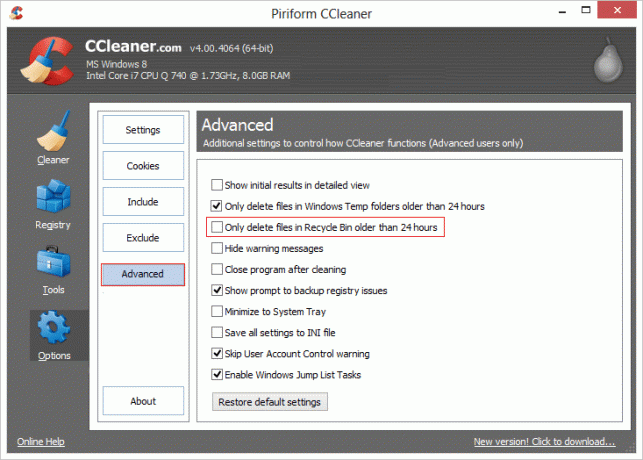
4. Поново покрените рачунар да бисте сачували промене.
Ово би требало Решите проблем Немогућност брисања привремених датотека али ако и даље видите привремене датотеке, следите следећи метод.
Метод 3: Ручно брисање привремених датотека
Белешка: Уверите се да су прикажи скривене датотеке и фасцикле означене, а сакривање заштићених датотека система није потврђено.
1. Притисните тастер Виндовс + Р, а затим откуцајте темп и притисните Ентер.
2. Изаберите све датотеке притиском на Цтрл + А а затим притисните Схифт + Дел да бисте трајно избрисали датотеке.

3. Поново притисните тастер Виндовс + Р, а затим откуцајте %темп% и кликните на ОК.
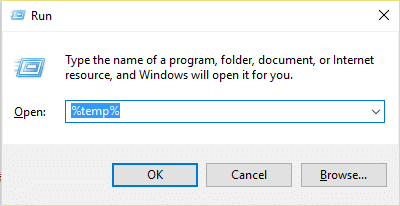
4. Сада изаберите све датотеке и притисните Схифт + Дел да бисте трајно избрисали датотеке.
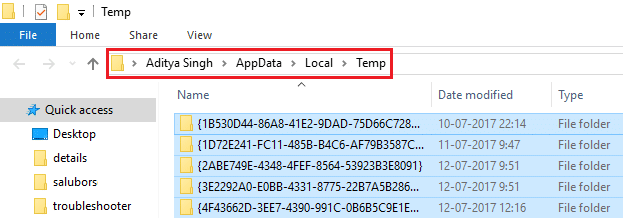
5. Притисните тастер Виндовс + Р, а затим откуцајте префетцх и притисните Ентер.
6. Притисните Цтрл + А и трајно избришите датотеке притиском на Схифт + Дел.
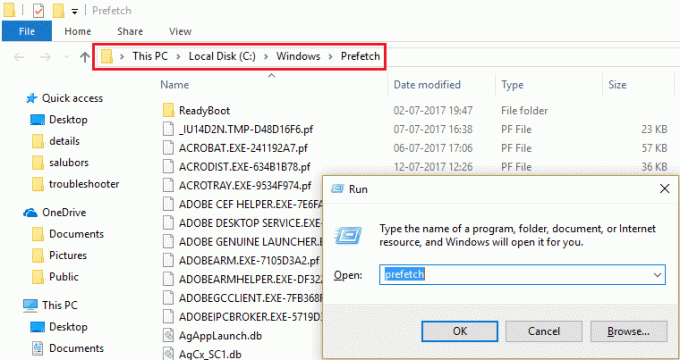
7. Поново покрените рачунар и погледајте да ли сте успешно избрисали привремене датотеке.
Метод 4: Покушајте Унлоцкер да избришете привремене датотеке
Ако не можете да избришете горенаведене датотеке или добијете поруку о грешци да је приступ одбијен, онда морате преузмите и инсталирајте Унлоцкер. Користите Унлоцкер да избришете горе наведене датотеке које су раније давале поруку одбијеног приступа и овог пута бисте могли да их успешно избришете.
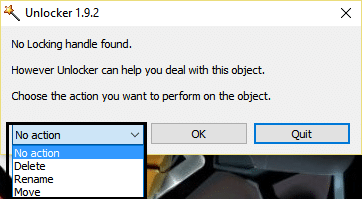
Метод 5: Избришите фасциклу за дистрибуцију софтвера
1. Кликните десним тастером миша на дугме Виндовс и изаберите Цомманд Промот (Администратор).

2. Сада укуцајте следеће у цмд и притисните ентер после сваког:
нето стоп битови
нет стоп вуаусерв

3. Изађите из командне линије и идите у следећу фасциклу: Ц:\Виндовс\
4. Потражите фасциклуСофтвареДистрибутион, затим га копирајте и налепите на радну површину ради резервне копије.
5.Навигате тоЦ:\Виндовс\СофтвареДистрибутион\ и избришите све у тој фасцикли.
Белешка: Немојте брисати саму фасциклу.
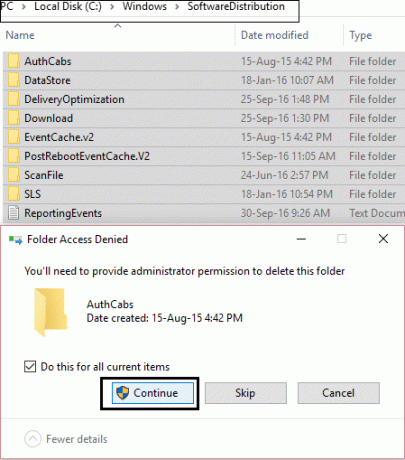
7. Коначно, поново покрените рачунар и видите да ли сте у могућности Решите проблем Немогућност брисања привремених датотека.
Метод 6: Користите ВинДирСтат (Статистика Виндовс директоријума)
1.Преузмите и инсталирајте ВинДирСтат.
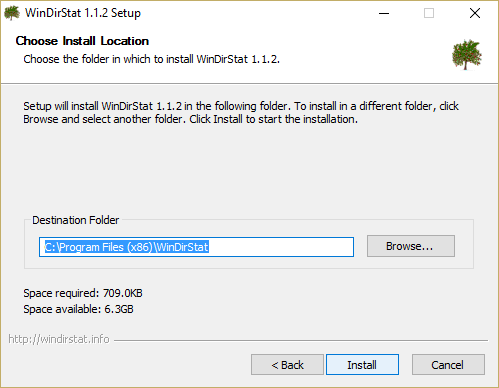
2. Двапут кликните на ВинДирСтат икона за покретање програма.
3. Изаберите диск који желите да скенирате (у нашем случају то ће бити Ц:) и кликните на ОК. Дајте овом програму 5 до 10 минута да скенира изабрану диск јединицу.
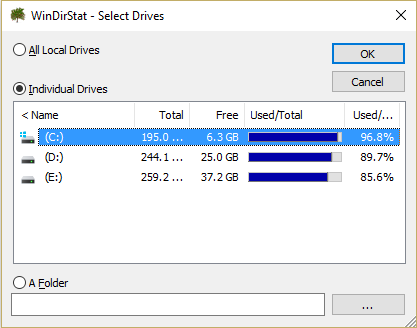
4. Када се скенирање заврши, биће вам приказано а статистички екран са шареним ознакама.
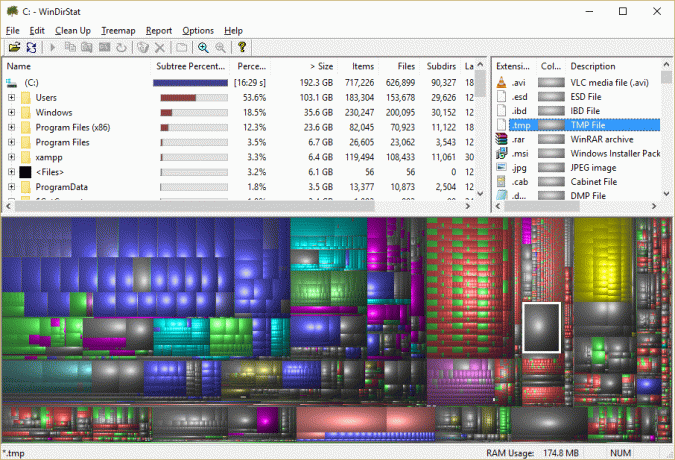
5. Изаберите сиве блокове (под претпоставком да су привремене датотеке, задржите показивач изнад блока да бисте добили више информација).
Белешка: Немојте брисати ништа што не разумете јер то може озбиљно да оштети ваш Виндовс, избришите само датотеке на којима пише Темп.
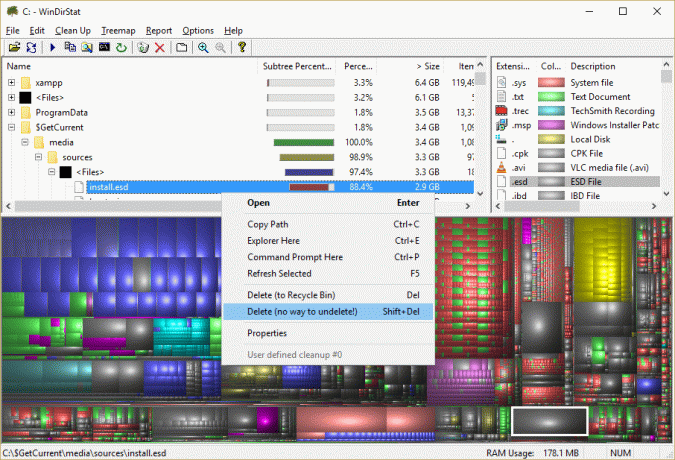
6.Трајно избришите блок привремених датотека и затвори све.
7. Поново покрените рачунар да бисте сачували промене.
Препоручује се за вас:
- Поправи опцију Пин то Старт менија недостаје у оперативном систему Виндовс 10
- Како да поправите грешку Виндовс Упдате 0к80246002
- Поправите недостатак пина на траци задатака у оперативном систему Виндовс 10
- Фик Монитор се насумично ИСКЉУЧУЈЕ и УКЉУЧУЈЕ
То је то што сте успешно имали Поправите Немогућност брисања привремених датотека у оперативном систему Виндовс 10 али ако и даље имате питања у вези са овим водичем, слободно их поставите у одељку за коментаре.